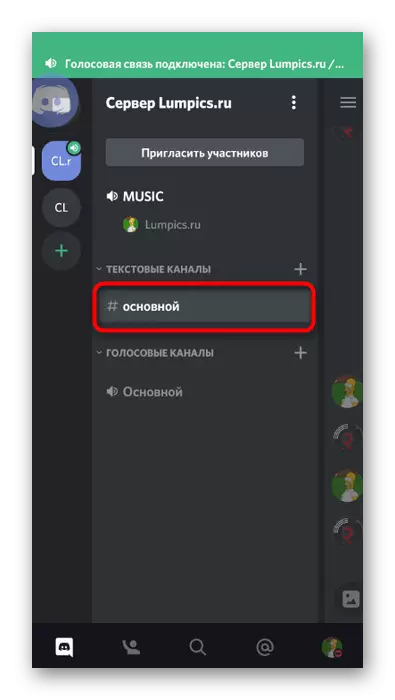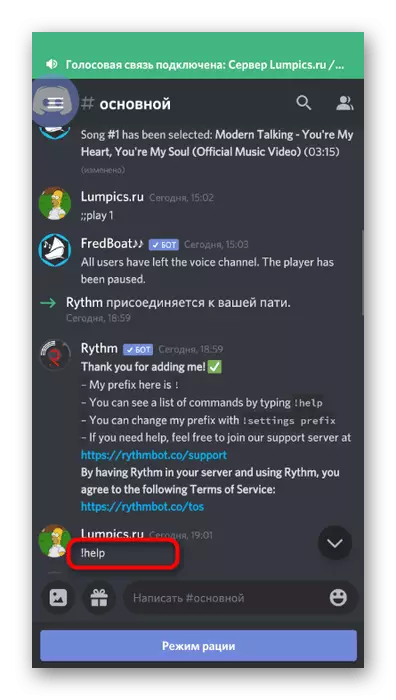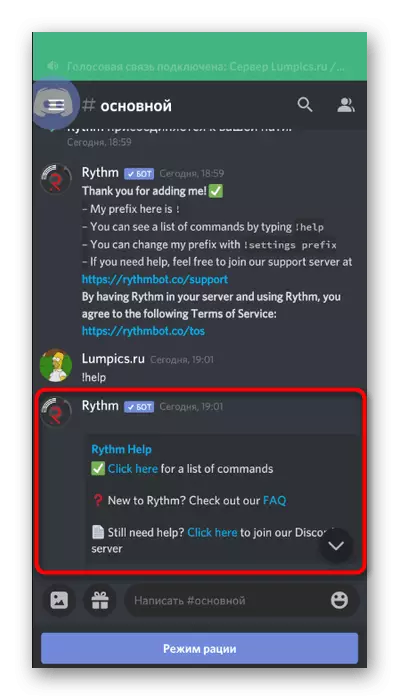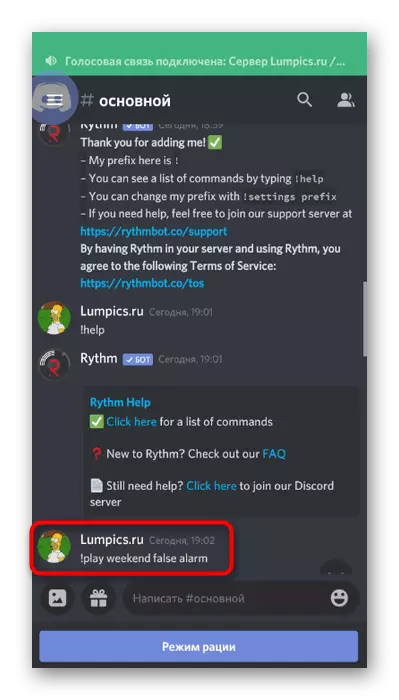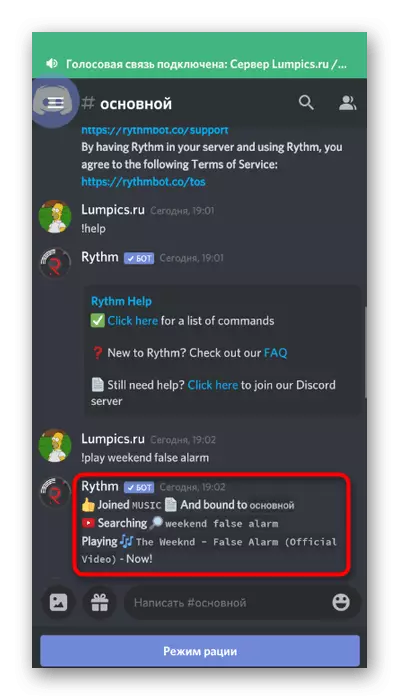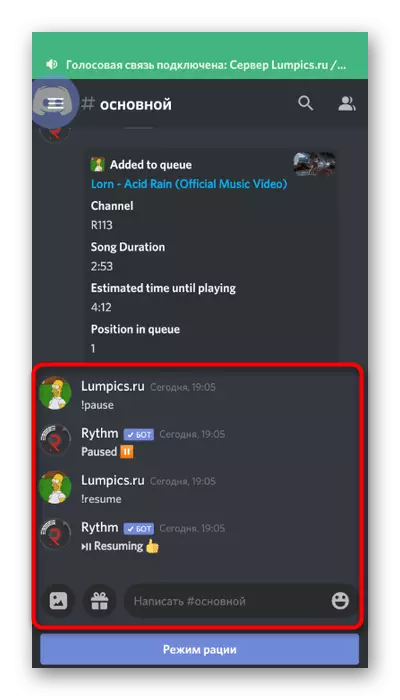Opcja 1: Program PC
Większość uczestników Discord spędza czas na serwerach za pośrednictwem programu na komputerze, w równoległym odtwarzaniu, a po prostu dlatego, że przewyższa pod względem funkcjonalności aplikacji mobilnej. To samo dotyczy zarządzania serwerami - łatwiej jest to zrobić na komputerze, na przykład, w tym reprodukcja muzyki z botem.Krok 1: Dodawanie muzycznego bota
Głównym zadaniem jest dodanie bota muzycznego na serwer, który będzie używany do odtwarzania utworów. Aby to zrobić, musisz mieć uprawnienia administratora lub być twórcą serwera. Wybór bota zależy wyłącznie na preferencjach i zainteresowaniach, ponieważ istnieje wiele podobnych narzędzi i z których wszystkie są w przybliżeniu tak samo z małymi różnicami w planie składni i dostępnych poleceń. Więcej informacji o tym, jak dodano wybrany bot, przeczytaj artykuł na poniższy link.
Czytaj więcej: Dodawanie muzycznego bota do serwera w niezgodności
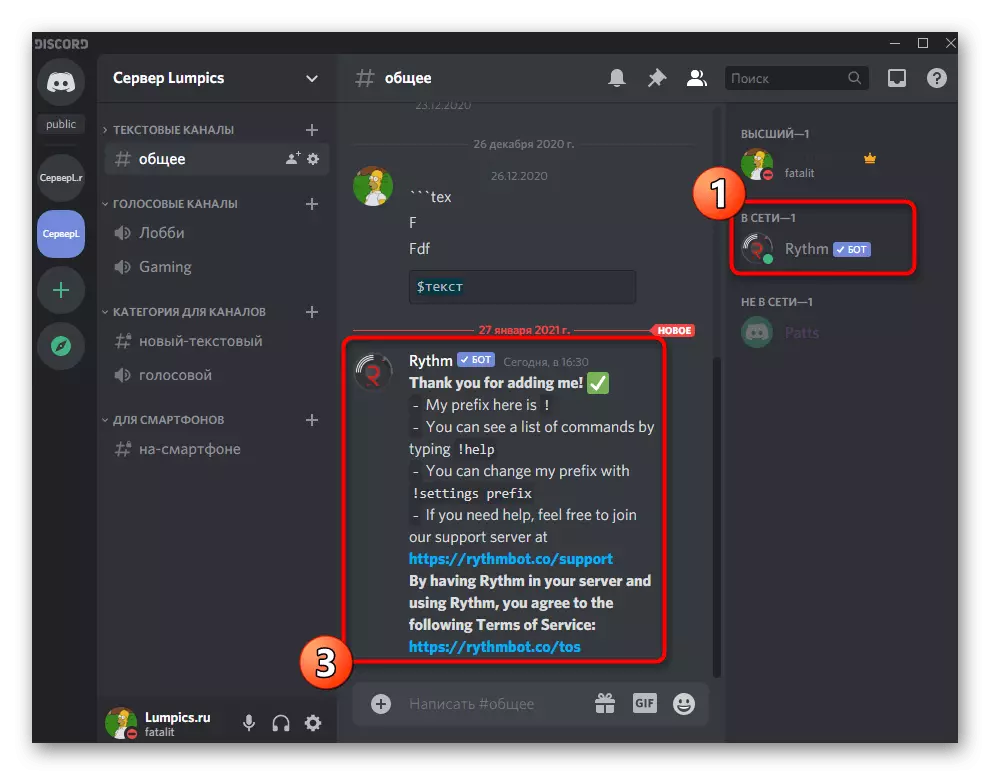
Krok 2: Wybór kanału głosowego
Odtwarzanie muzyki prowadzone jest na jednym z dostępnych kanałów głosowych serwera. Każdy musi się z nią połączyć, a ty - uruchomić odtwarzanie wybranego utworu lub listy odtwarzania. Każdy użytkownik ma możliwość zmiany głośności bota lub włączyć go w ogóle, ale tylko dla siebie. Jeśli kanał głosowy jest już utworzony, po prostu połącz się z nim i przejdź do następnego kroku.
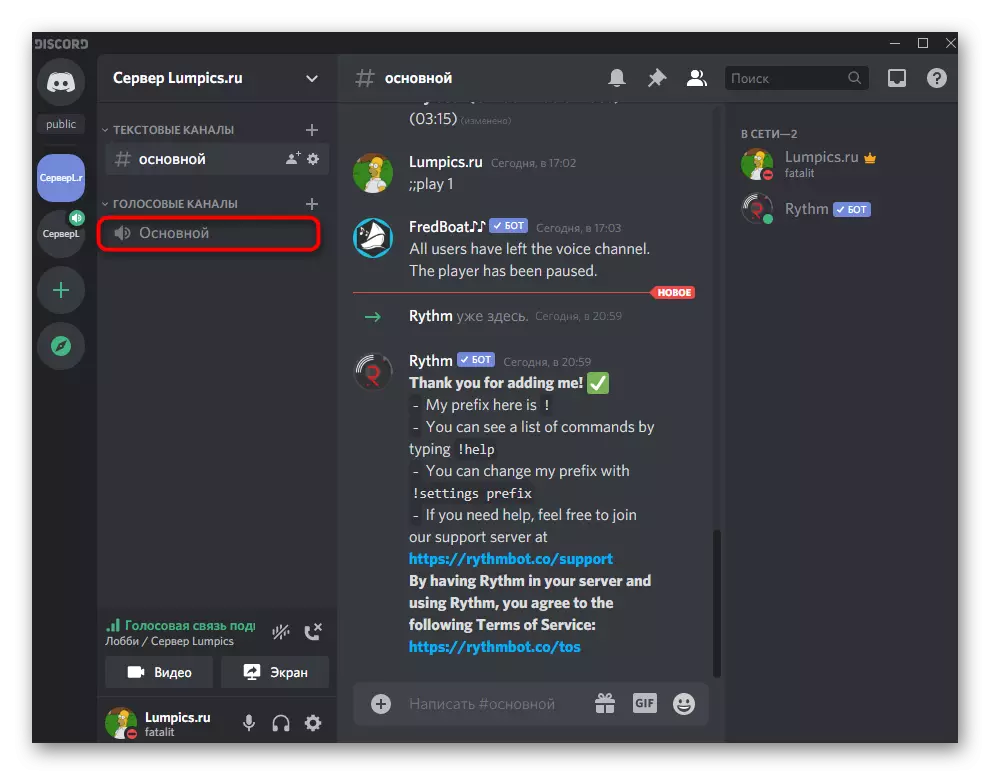
W przypadku, gdy dostępny kanał głosowy nie nadaje się do danego celu, musisz utworzyć nową, zwłaszcza do nadawania muzyki.
- Kliknij nazwę serwera i wybierz "Utwórz kanał" z wyświetlonej listy.
- W bloku "Typ kanału" zaznacz znacznik "Kanał głosowy".
- Ustaw odpowiednią nazwę i potwierdź utworzenie.
- Połącz się z nowym kanałem, klikając go lewym przyciskiem myszy.
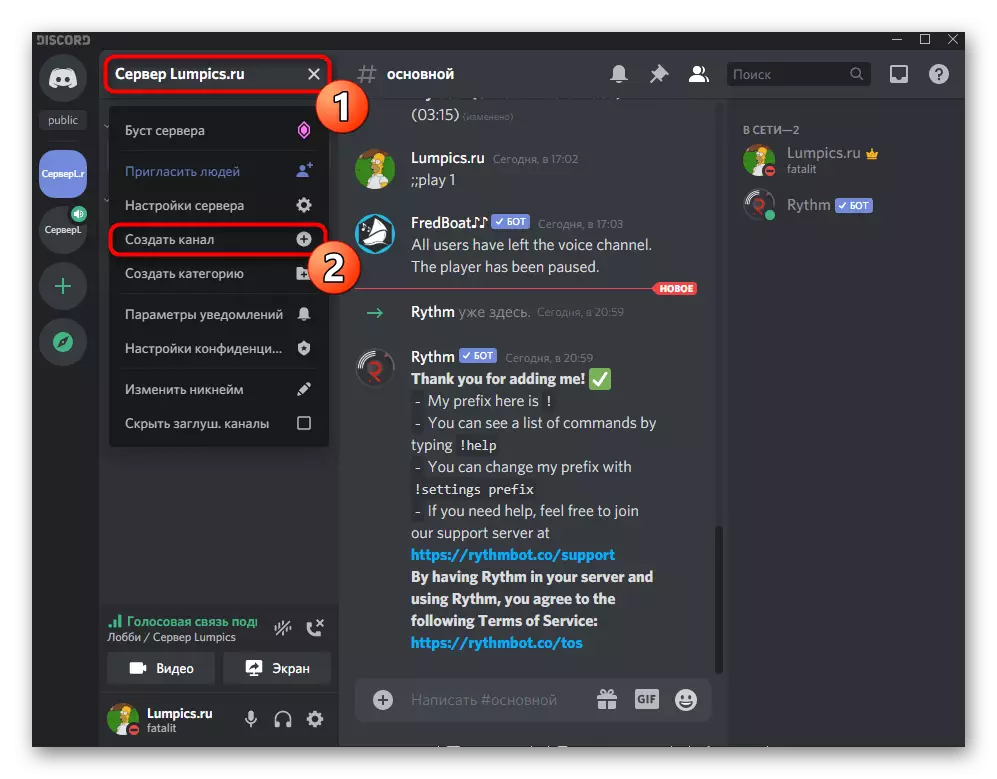

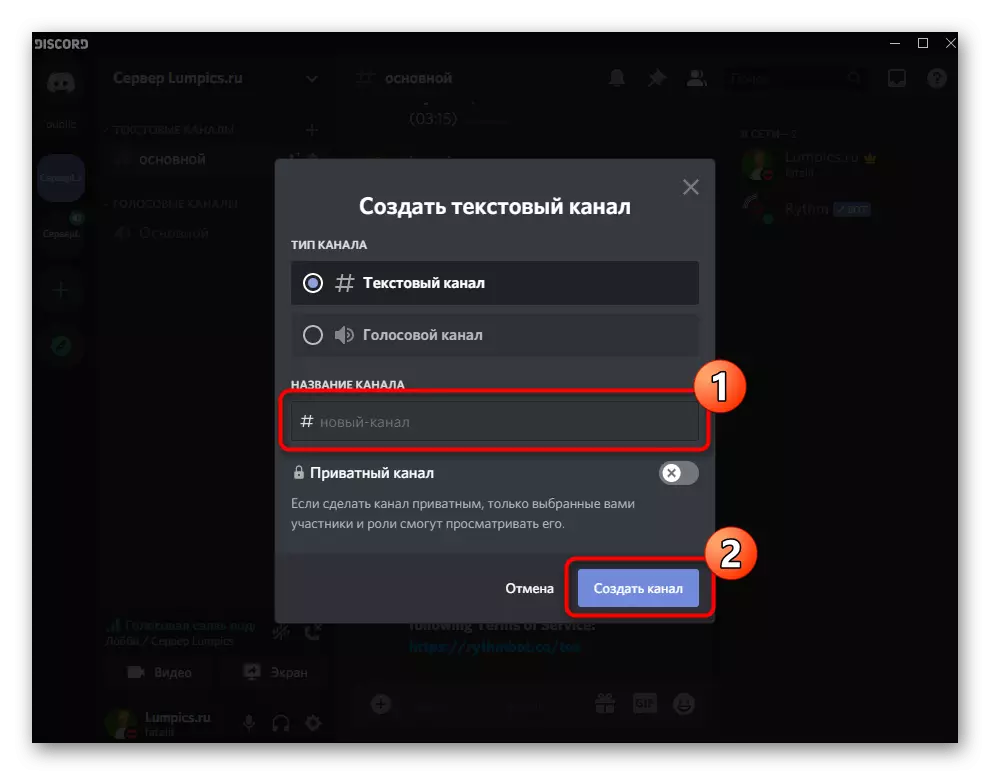
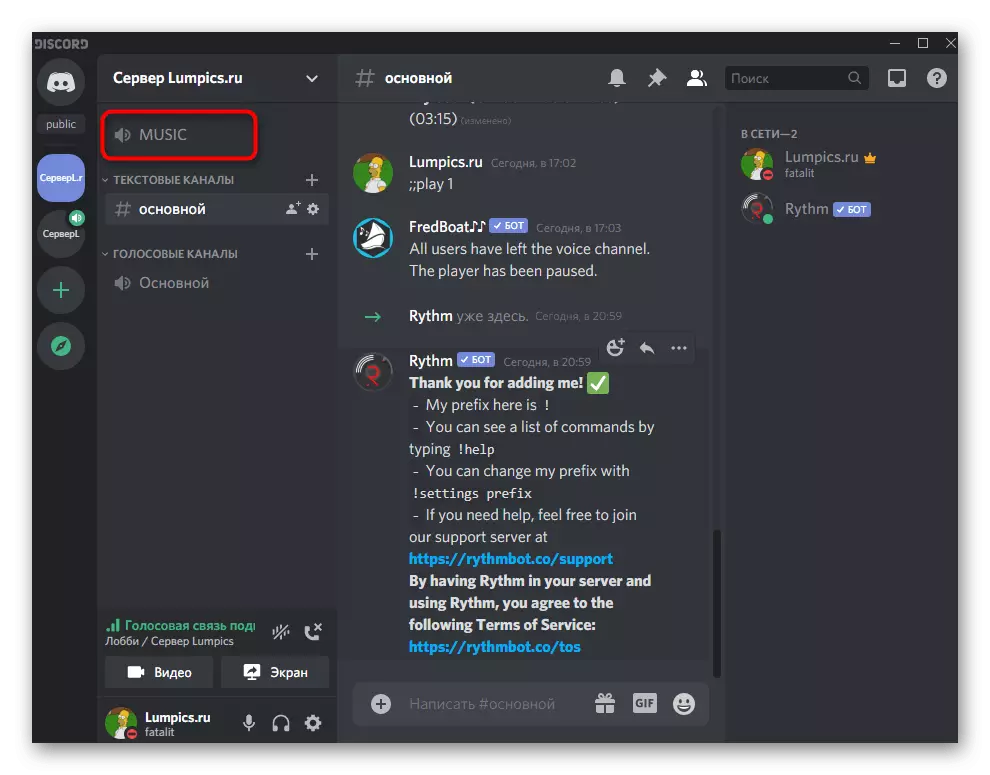
Na naszej stronie znajduje się oddzielna instrukcja dedykowana kanałom serwera w niezgodności. Znajdziesz tam informacje o tym, jak dystrybuować je według kategorii, jeśli kanały z transmisjami chcą zobaczyć indywidualny blok.
Czytaj więcej: Tworzenie kanału na serwerze w niezgodności
Krok 3: Odtwarzanie muzyki i kontroli bot
Wszystkie wstępne działania są zakończone, oznacza to, że możesz przejść do włączenia muzyki przez dodanego bota. W tym samym etapie przeanalizujemy podstawowe zasady interakcji z tym botem, ale tylko na jednym przykładzie.
- Po podłączeniu do kanału głosowego otwórz czat tekstowy, w którym bot wysłał pierwszą wiadomość. Dzięki tym przejściowi kanał głosowy nie jest wyłączony.
- Wprowadź polecenie! Pomoc lub jego zmodyfikowany widok w zależności od składni dodanego bota. Zwykle jest wyświetlany w pierwszej wiadomości z ogólnymi informacjami, więc konieczne będzie rozwiązanie tego aspektu interakcji niezależnie.
- Na przykład wzięliśmy rytm bot. Po wejściu do zespołu pomocy link pojawi się na oficjalnej stronie internetowej, w której znajduje się lista wszystkich poleceń. Inne boty po prostu wyświetlają linie z dostępnymi poleceniami i ich dekodowaniem.
- Jeśli przejdziesz do zasobów internetowych innych firm, potwierdź tę akcję w dyskometce, w przeciwnym razie witryna po prostu nie otwiera.
- Sprawdź listę wiadomości i pamiętaj o głównym, które są obowiązkowe, mają zastosowanie podczas odtwarzania muzyki.
- Wróć do niezgody i upewnij się, że jesteś podłączony do niezbędnego kanału głosowego, ponieważ bot jest podłączony, gdy jest aktywowany.
- Większość botów muzycznych obsługuje automatyczne wyszukiwanie ścieżki za pomocą YouTube lub, na przykład SoundCloud, więc Enter! Play i nazwa utworu (polecenie odtwarzania może być inne).
- Zostaniesz powiadomiony o początku wyszukiwania utworu i jego dalszego nadawania.
- Bot automatycznie łączy się z kanałem głosowym, a teraz wszyscy jego uczestnicy usłyszy powtarzalną kompozycję. Nie dotyczy to jednak twojego profilu, ponieważ piosenka jest odtwarzana w imieniu tego profilu.
- Aby sprawdzić, poproś swojego przyjaciela, aby słuchać utworu lub przełączyć się na inne konto w wersji Web Messenger.
- Wszystkie boty muzyczne wspierają transmisję przez odniesienie, jeśli opcja z wyszukiwaniem nie przyniosła wymagań. Następnie należy go skopiować w przeglądarce.
- Użyj tego samego polecenia! Zagraj, ale po włożeniu łącza i nie piszą tytułu utworu.
- W przypadku naszego bota na pauza polecenie jest odpowiedzisz! Pauza.
- Kontynuuj przez! CV. Każde działanie towarzyszy komunikat z bota, dzięki czemu możesz być pewien, że robisz wszystko dobrze.
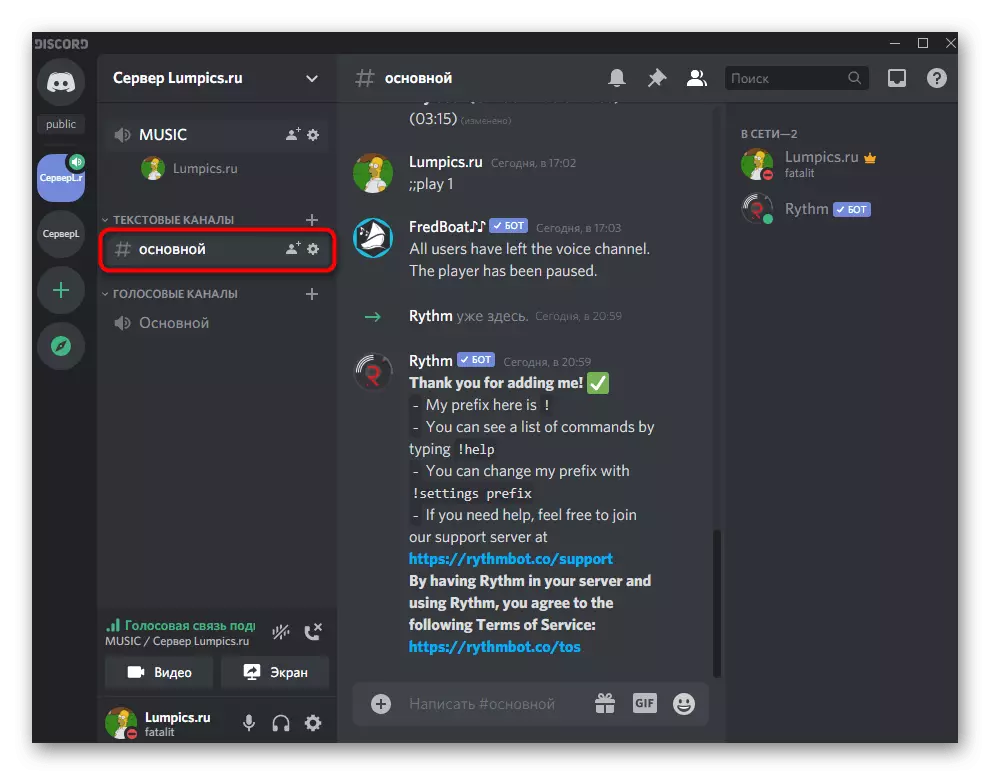
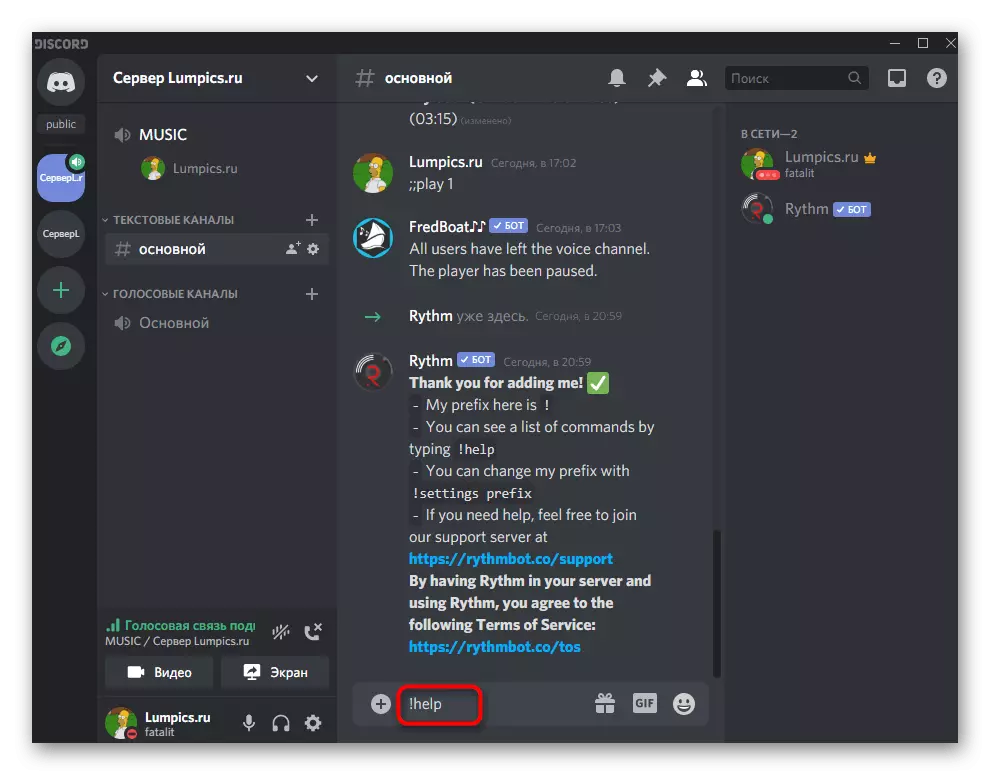
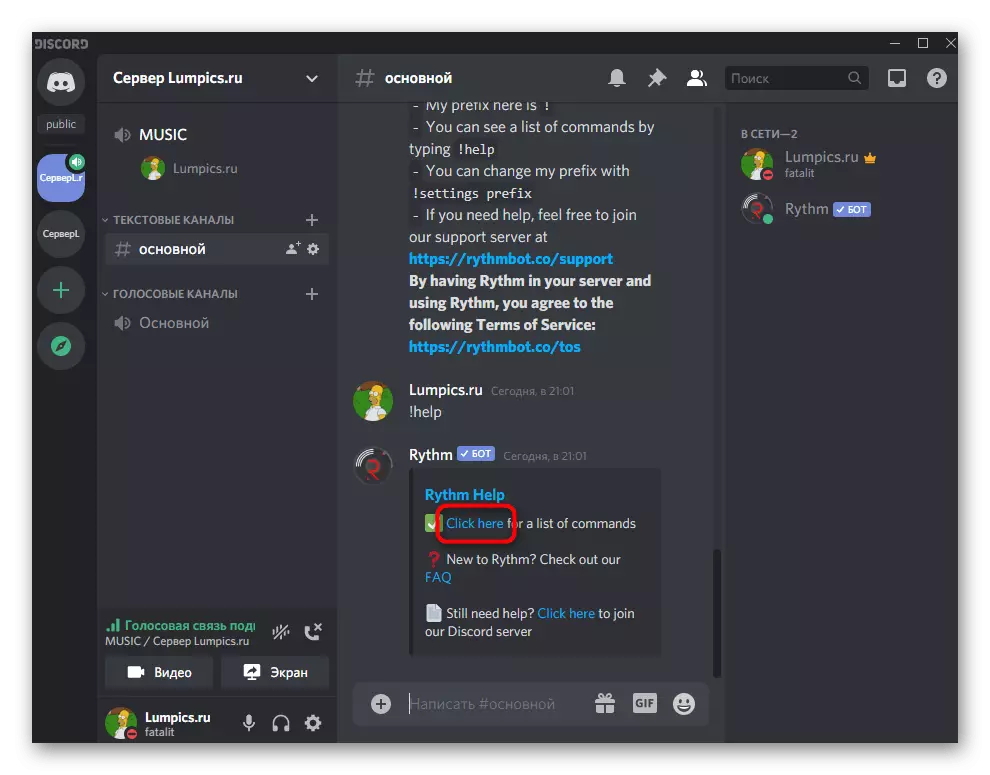
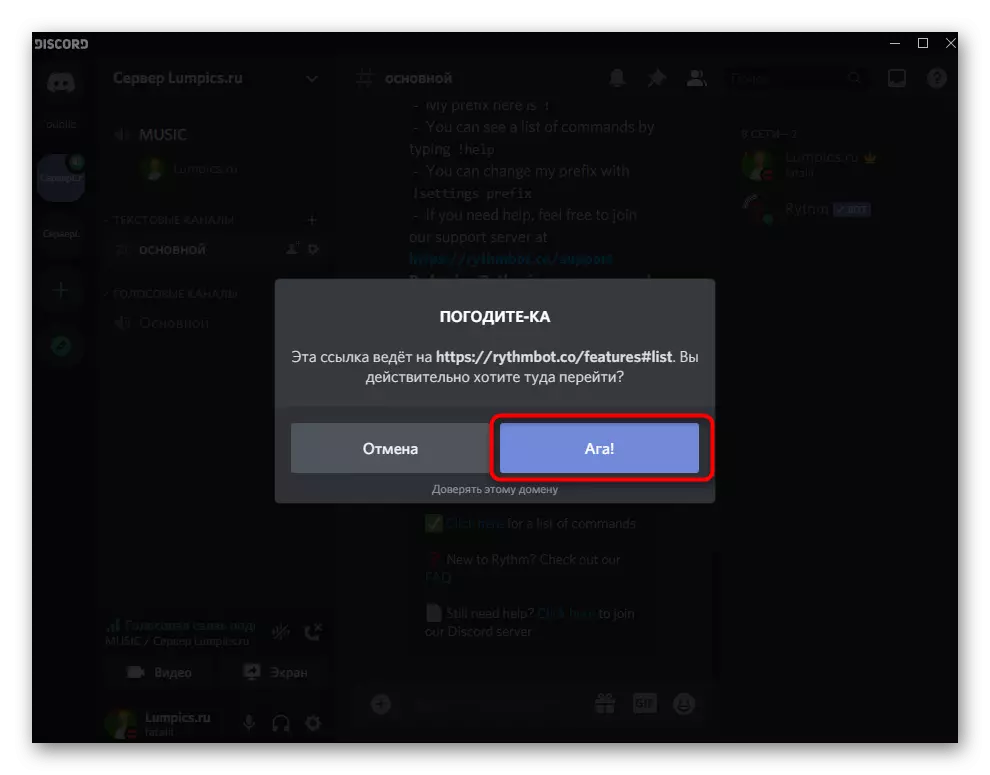
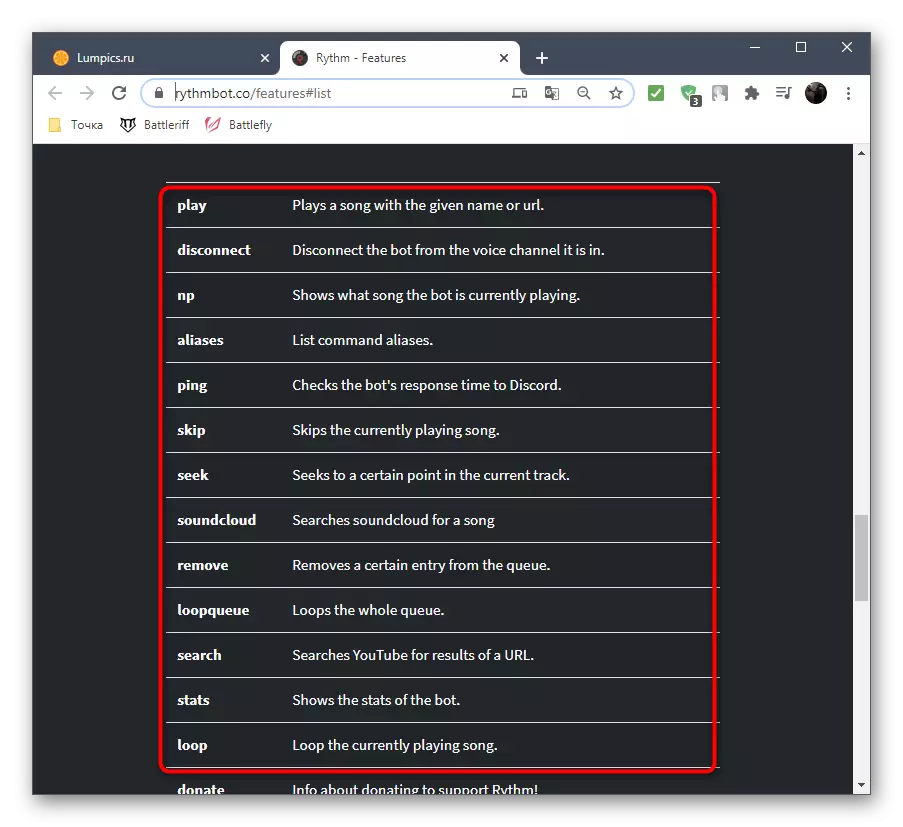
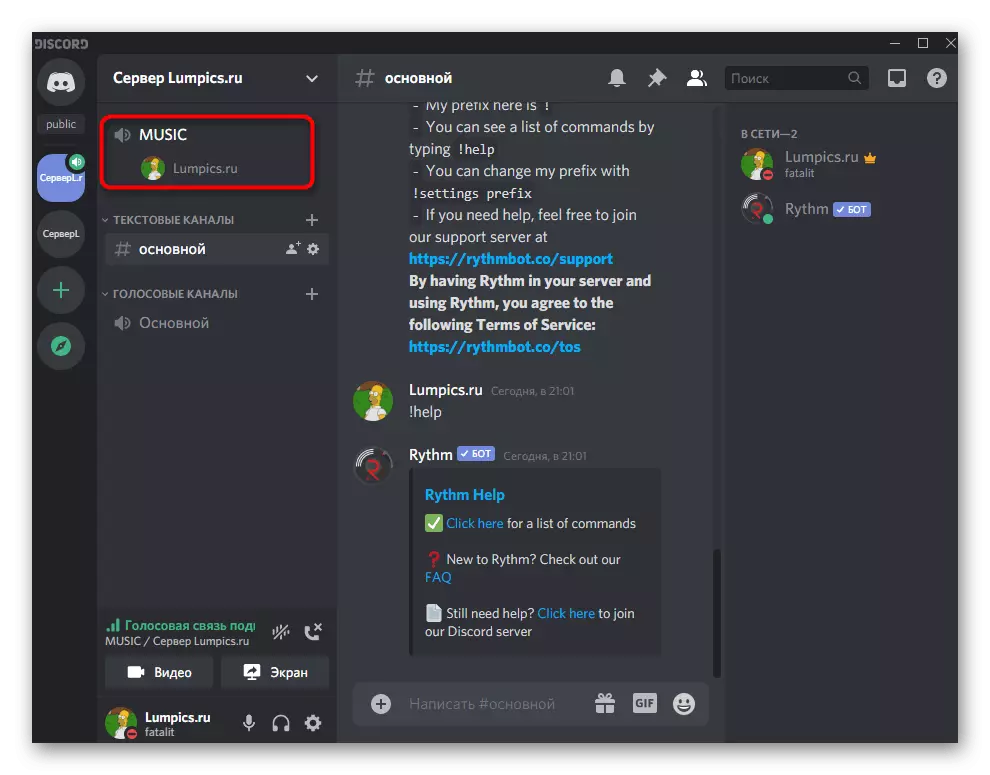
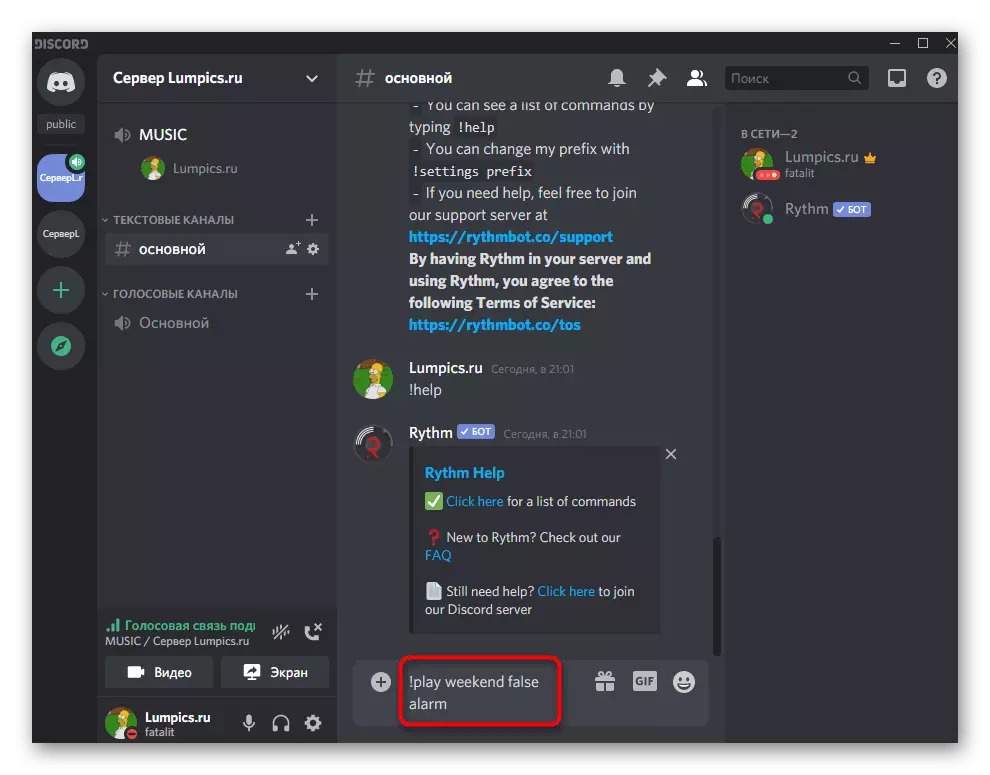
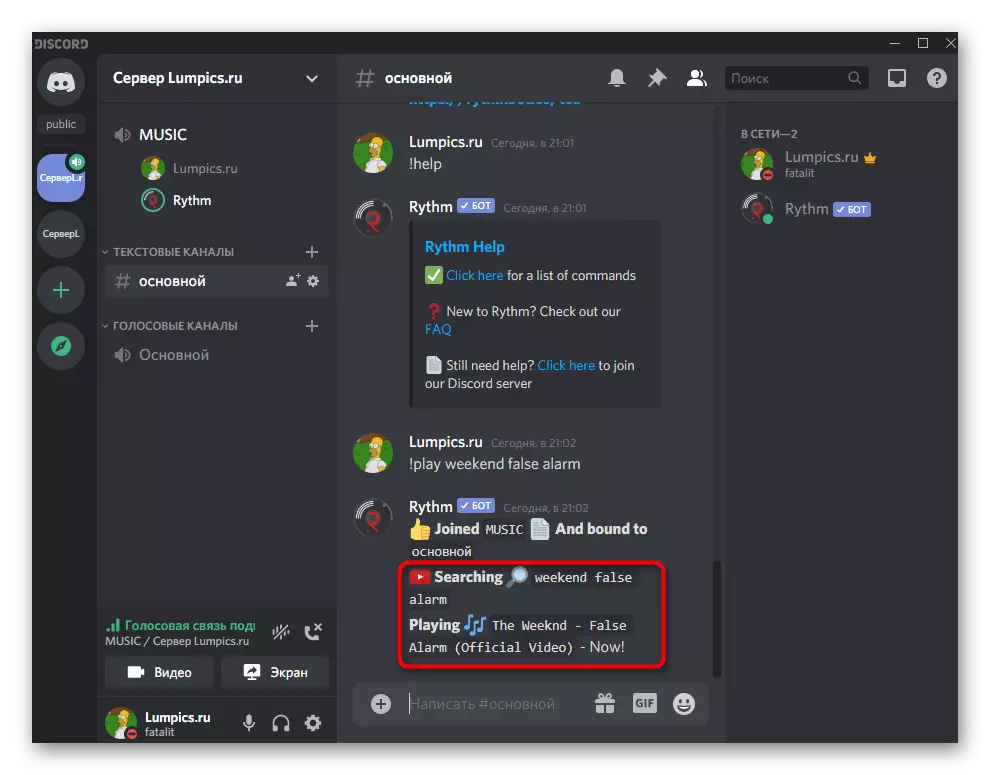
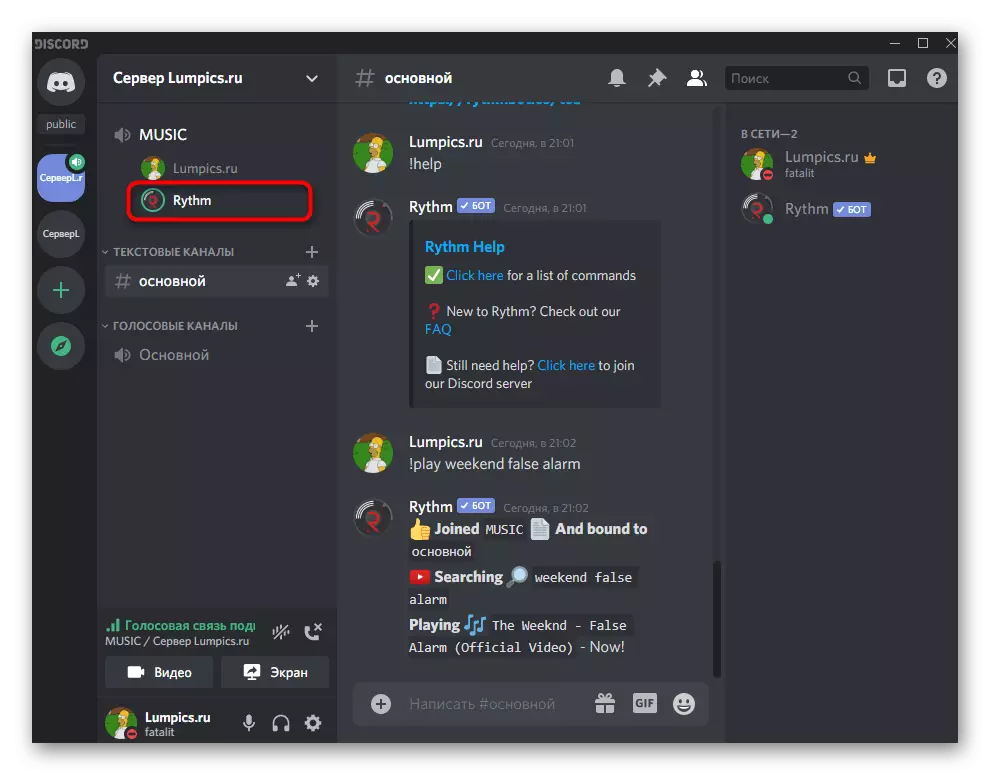
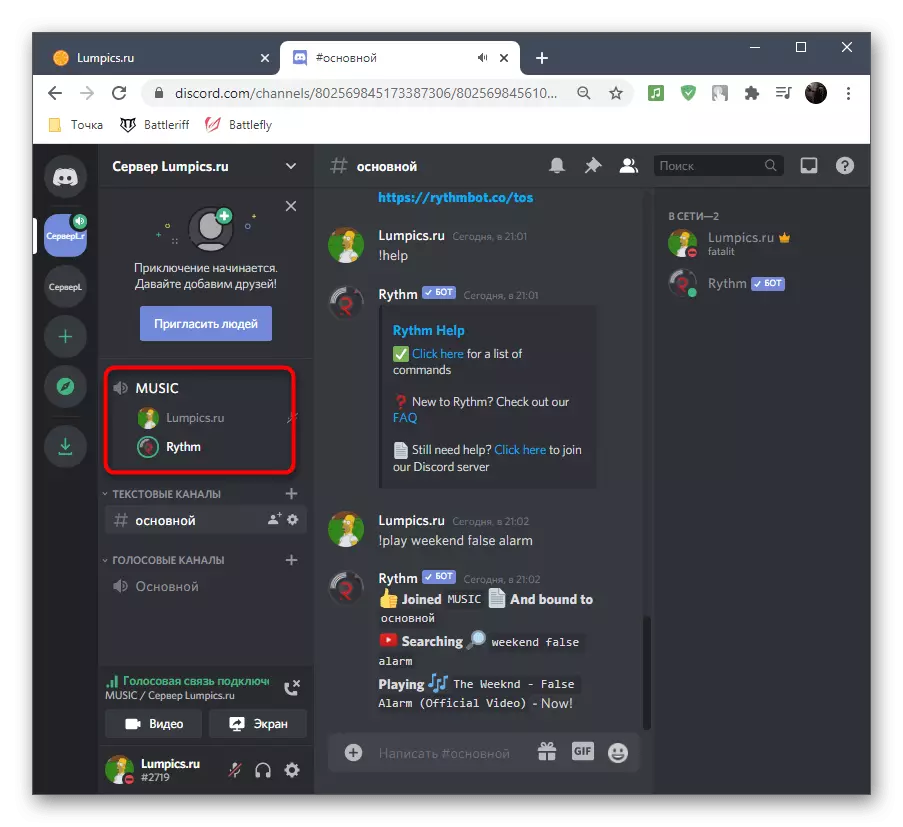
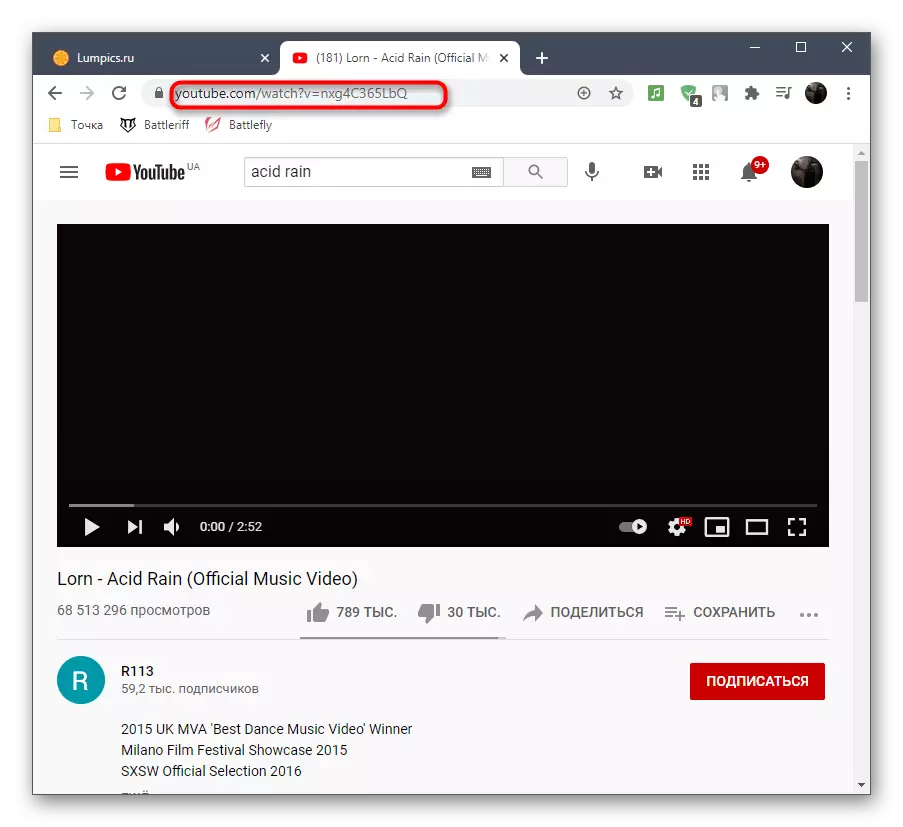
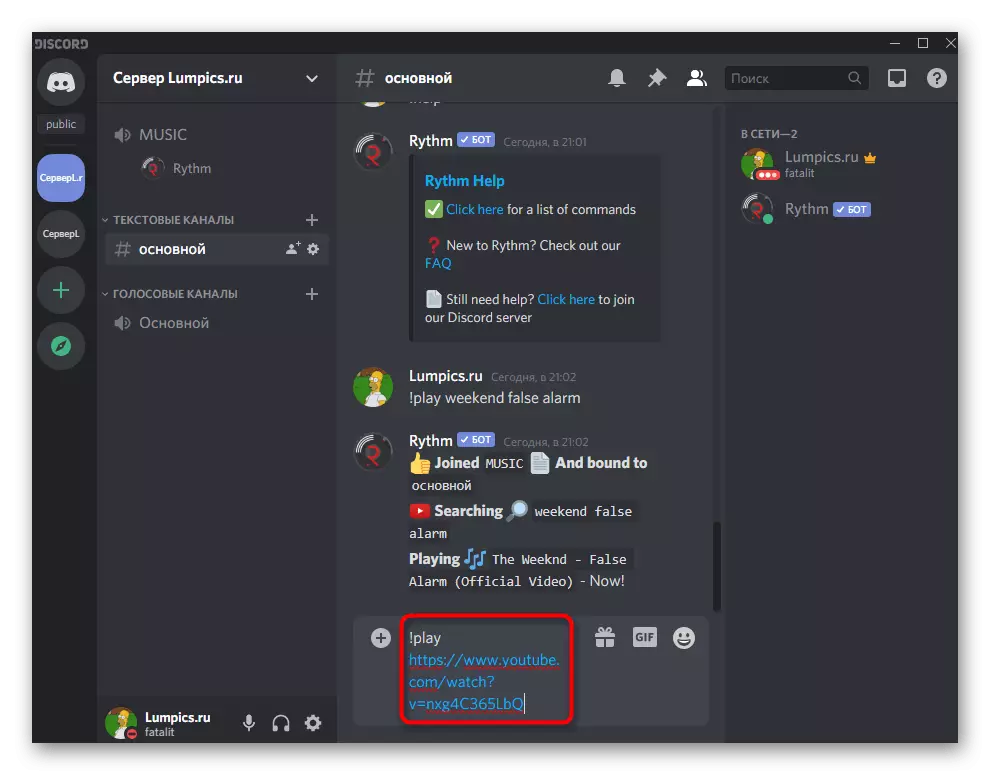
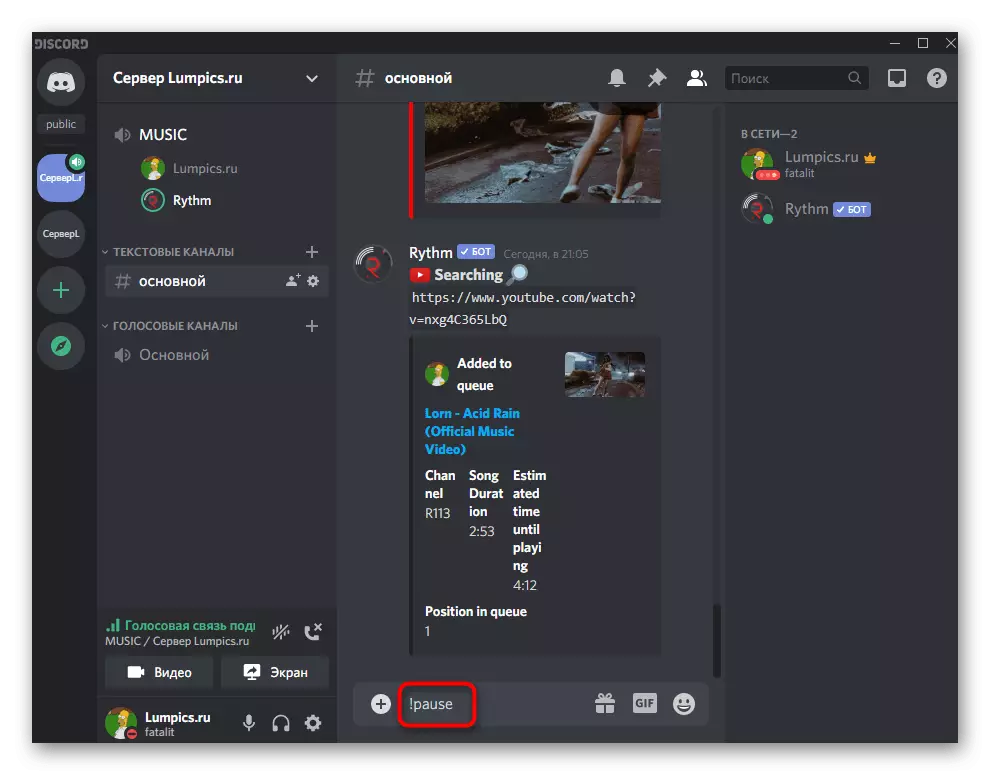
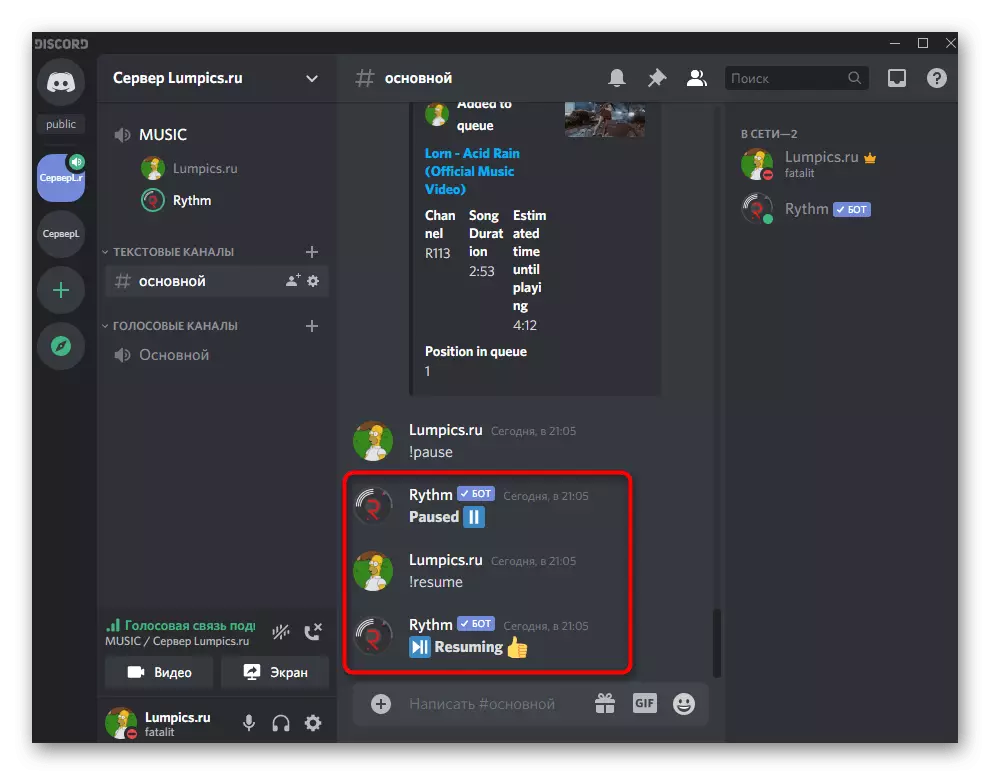
W tym samym przykładzie odtwarzane są całe listy odtwarzania - a następnie dla polecenia! Odtwórz, musisz określić link do całej listy odtwarzania. Najczęściej popularne boty muzyczne wspierają przekąski utwory z listy odtwarzania, najczęściej dla tego polecenia! Pomiń.
Krok 4: Wyłączyć bota
Pod koniec pierwszej opcji, na krótko przeanalizujemy, jak każdy uczestnik w kanale głosowym może stłumić bot, a administrator lub twórca serwera jest wyłączenie go, gdy odtwarzanie muzyki nie jest już wymagane.
- Bot jest wyświetlany po prawej stronie listy uczestników serwera i ma odpowiedni marker definiujący go jako bota. Musisz go znaleźć i zrobić kliknięcie prawym przyciskiem myszy.
- Pojawi się menu kontekstowe, w którym znajduje się suwak "objętość użytkownika". Przenoszenie go, zmieniasz tylko woluminę bota tylko dla siebie, bez tego ustawienia na innych uczestnikach. Mogą dostosować głośność w ten sam sposób.
- Administratorzy mogą wyłączyć dźwięk, wyłączają bot lub tymczasowo usunąć go z kanału głosowego, gdy jest to konieczne. W tym samym menu kontekstowym dla serwerów odbierano ciągi oznaczone czerwonym.
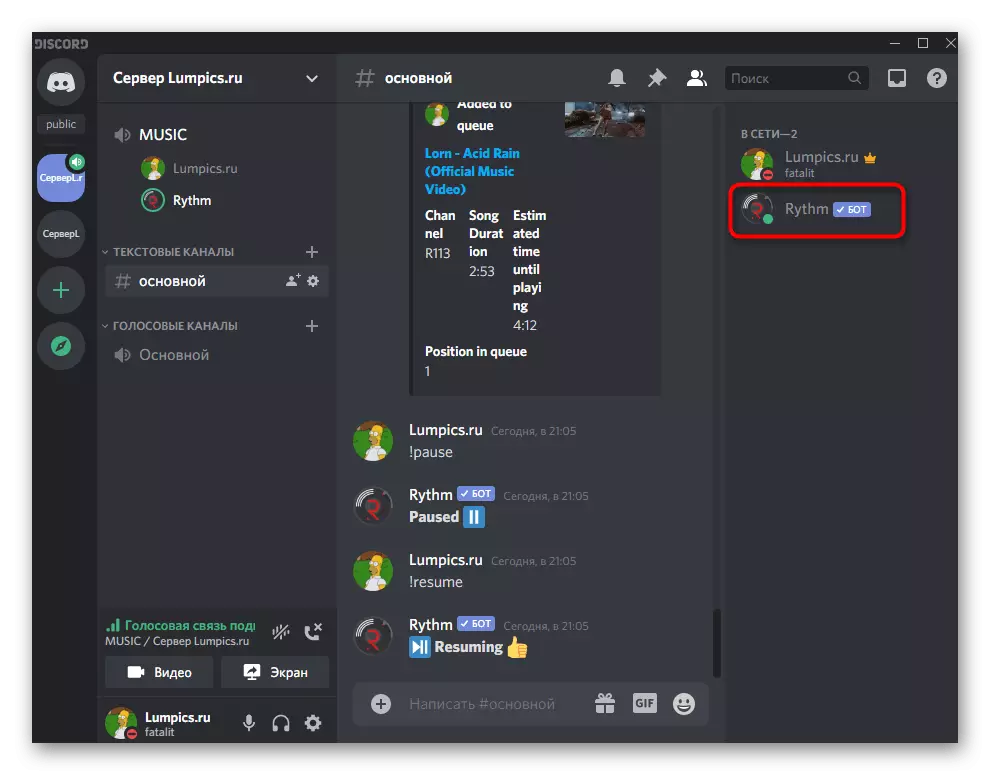
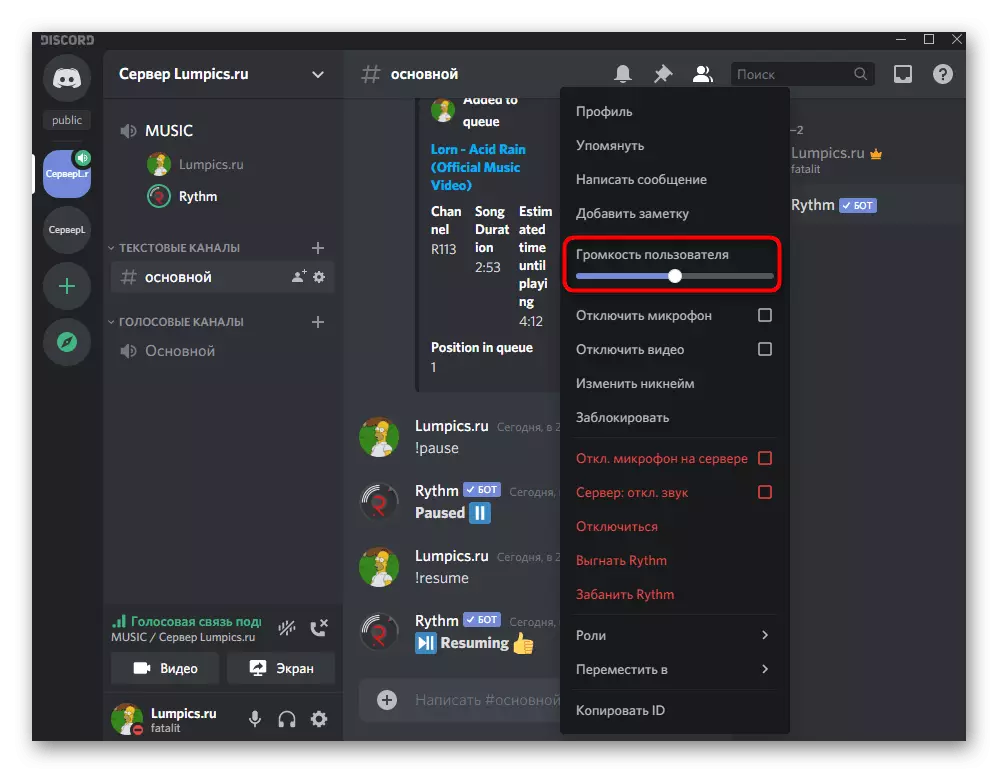
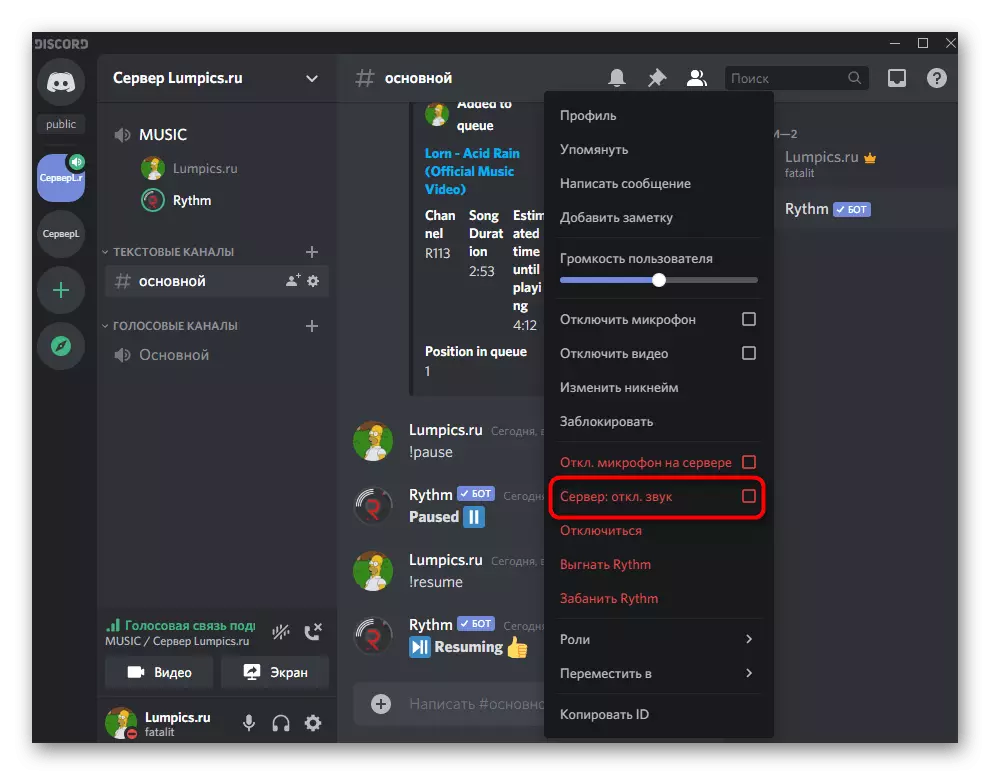
W ramach tej instrukcji krok po kroku opowiadaliśmy tylko o głównych aspektach odtwarzania muzyki przez bot, i oczywiście takie narzędzia mają znacznie większy zestaw funkcji: wyświetlanie tekstu bieżącego utworu, timera Ustawienie, przepływy pieniężne i wiele innych. Polecamy na bieżąco z każdym używaniem takich botów na bieżąco, aby zapoznać się z sekcją pomocy, naucz się wszystkich zespołów i dowiedzieć się o niuansach, które deweloperzy są zdefiniowane na swojej stronie lub w prawo w pierwszej wiadomości z bota .
Opcja 2: Aplikacja mobilna
Właściciele aplikacji mobilnej Discord mogą również dodać bot muzyczny i nadawał nieograniczoną liczbę kompozycji, ale będzie nieco bardziej skomplikowany ze względu na funkcje tej platformy. Spójrzmy jednak na każdy krok bardziej szczegółowo, a Ty sam zdecydujesz, czy wygodnie użyć tej opcji.Krok 1: Dodawanie bota na serwer
W pierwszym etapie opcji 1 dostarczyliśmy link do pełnometrażowego materiału dedykowanego do dodawania muzycznego bota na serwerze. Znajdziesz tam instrukcję, która będzie odpowiadać właścicielom urządzeń mobilnych, którzy nie mają dostępu do komputera, aby wykonać tę akcję.
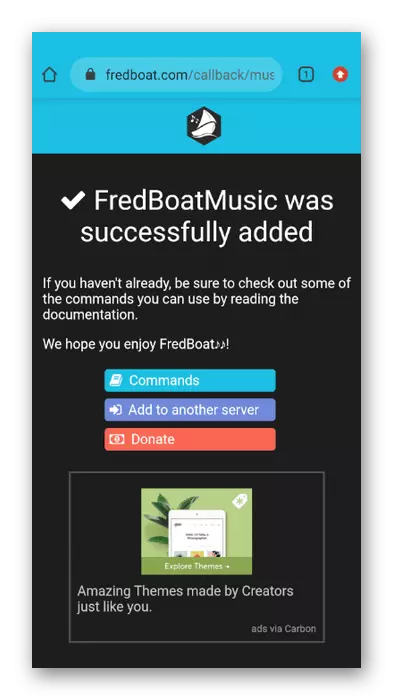
Dodaj dowolny bot taki jak, po czym przejdź do wdrożenia następujących kroków, aby skonfigurować odtwarzanie.
Krok 2: Wybór kanału do tłumaczenia muzycznego
Odtwarzanie muzyki przeprowadzane jest odpowiednio na jednym z kanałów głosowych serwera, musisz się z nią połączyć. Aby to zrobić, otwórz listę dostępnych kanałów i stuknij w niezbędny.
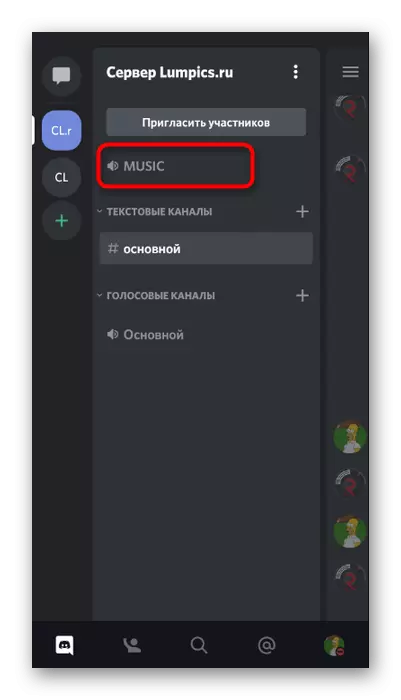
Jeśli nie ma takiego, najpierw musisz go utworzyć. Krótko pokazuje przykład dodawania nowego kanału głosowego, który będzie używany w przyszłości do rozgłaszania utworów.
- Kliknij nazwę swojego serwera, aby menu sterujące pojawi się na ekranie, w którym jesteś zainteresowany Utwórz kanał.
- Wprowadź nazwę kanału i zaznacz znacznik "Kanał głosowy". Jeśli chcesz to zrobić prywatnie, aktywuj opcję przydzielone dla tego, ale najpierw przeczytaj powiadomienie, że ta funkcja daje.
- Po wybraniu kanału kliknij "Dołącz kanał głosowy".
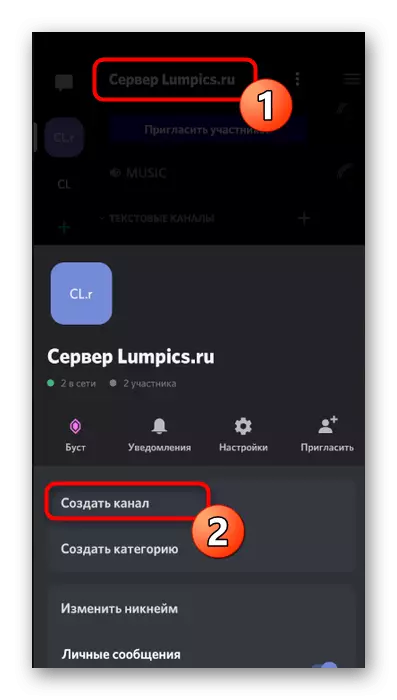
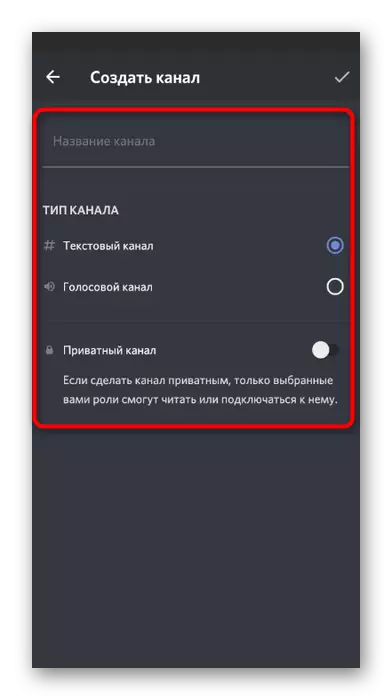
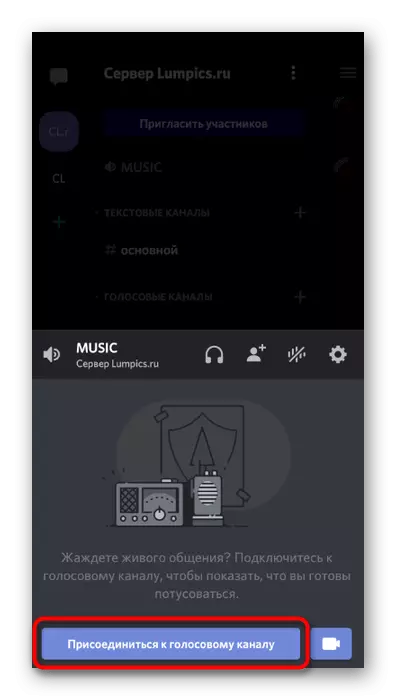
Krok 3: Odtwarzanie muzyki i kontroli bot
Jako ostatni krok instrukcji aplikacji mobilny dyskord przeanalizuje przykład wykonania z dodatkowym botem, dzięki czemu każdy użytkownik rozumie, jak grać muzykę i zarządzać go w czasie rzeczywistym.
- Po dołączeniu do kanału głosowego otwórz czat tekstowy, gdzie automatyczny komunikat został wysłany przed botem.
- Wpisz polecenie! Pomoc (lub inny zespół pomocy, który omówiono w pierwszej wiadomości bota).
- Sprawdź wspólne drużyny, aby nadawać muzykę i przeczytać resztę informacji od programistów.
- Wpisz! Zagraj i określ nazwę utworu, który chcesz zagrać. W zależności od zainstalowanego bota bota, zmiany polecenia rozpoczęcia odtwarzania, które uwzględniają podczas jego wejścia.
- Zostaniesz powiadomiony o pomyślnym wyszukiwaniu i rozpocznij odtwarzanie określonej kompozycji.
- Podobnie, utwór jest odtwarzany, gdy jego wyszukiwanie nie jest wykonywane według nazwy, ale linki wejściowe, na przykład z YouTube.
- Spróbuj przestać grać i uruchomić za pomocą poleceń wbudowanych w bot. Zobaczysz pojawienie się wiadomości o udanej wydajności zadań. Teraz możesz łatwo kontrolować bota bezpośrednio za pośrednictwem aplikacji mobilnej lub przełącz się na niego, gdy jest to konieczne.